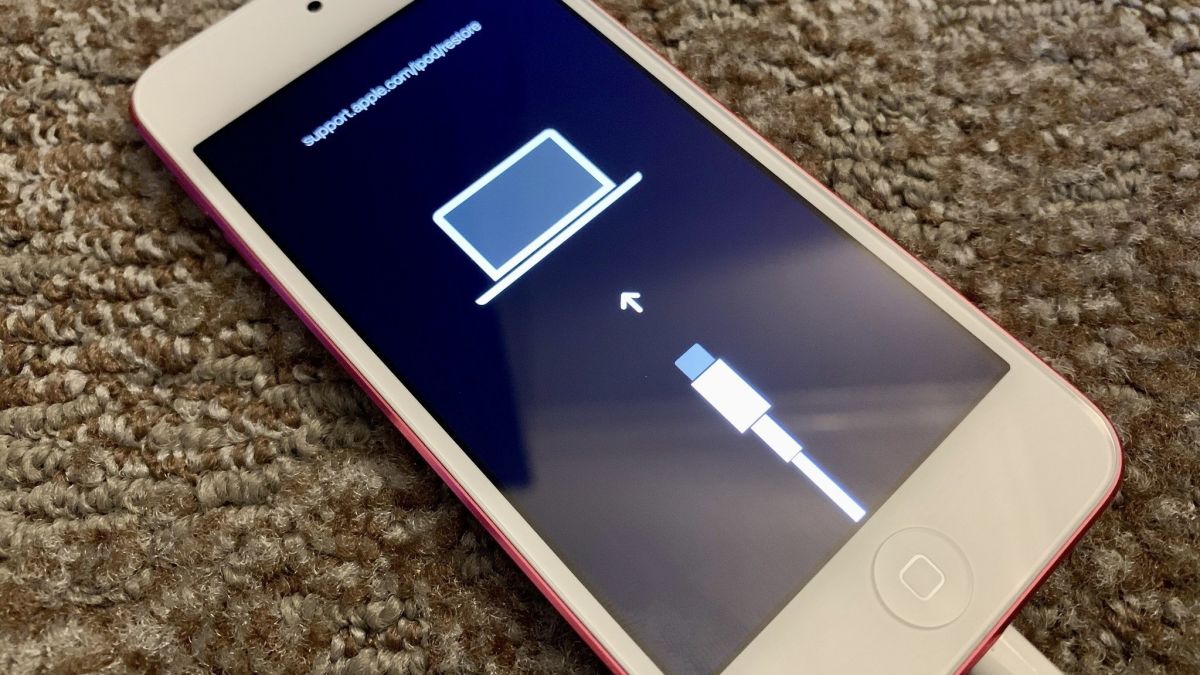اگر آیفون شما روشن نمی شود یا یخ زده است
اگر صفحه نمایش آیفون شما یخ زده است، وقتی آن را لمس می کنید پاسخ نمی دهد یا وقتی آن را روشن می کنید گیر می کند، یاد بگیرید که چه کاری انجام دهید.
اگر صفحه نمایش شما سیاه یا یخ زده است
مراحل مربوط به دستگاه خود را دنبال کنید.
در iPhone 8 یا بالاتر، از جمله iPhone SE (نسل دوم و سوم)
- دکمه افزایش صدا را فشار داده و سریع رها کنید.
- دکمه کاهش صدا را فشار داده و سریع رها کنید.
- دکمه کناری را فشار داده و نگه دارید تا لوگوی اپل را ببینید.

- اگر تلفن شما روشن نمی شود، ممکن است لازم باشد تا یک ساعت شارژ کنید.
- اگر تلفن شما همچنان روشن نمی شود، با پشتیبانی Godphon تماس بگیرید .
در iPhone 7 یا iPhone 7 Plus
- دکمه کناری و دکمه کاهش صدا را فشار داده و نگه دارید تا لوگوی اپل را مشاهده کنید.

- اگر تلفن شما روشن نمی شود، ممکن است لازم باشد تا یک ساعت شارژ کنید.
- اگر تلفن شما همچنان روشن نمی شود، با پشتیبانی Godphon تماس بگیرید .
در iPhone 6s و نسخههای قبلی، از جمله iPhone SE (نسل اول)
- دکمه هوم و دکمه کناری یا دکمه بالا را فشار داده و نگه دارید تا لوگوی اپل را مشاهده کنید.
- اگر تلفن شما روشن نمی شود، ممکن است لازم باشد تا یک ساعت شارژ کنید.
- اگر تلفن شما همچنان روشن نمی شود، با پشتیبانی Godphon تماس بگیرید .

اگر آیفون شما روشن می شود اما در هنگام راه اندازی گیر می کند
اگر در حین راه اندازی لوگوی اپل یا یک صفحه قرمز یا آبی مشاهده کردید، این مراحل را امتحان کنید:
- آیفون خود را به کامپیوتر وصل کنید. در مک با macOS Catalina، Finder را باز کنید. در مک با macOS Mojave یا نسخه قبلی، یا در رایانه شخصی، iTunes را باز کنید.
- آیفون خود را در رایانه خود انتخاب کنید .
- هنگامی که آیفون شما متصل است، مراحل زیر را دنبال کنید:
- در iPhone 8 یا جدیدتر، از جمله iPhone SE (نسل دوم و سوم): دکمه افزایش صدا را فشار داده و سریع رها کنید. دکمه کاهش صدا را فشار داده و سریع رها کنید. سپس دکمه کناری را فشار داده و نگه دارید.

- در آیفون 7 یا آیفون 7 پلاس: دکمه کناری و دکمه کاهش صدا را همزمان فشار دهید و نگه دارید.

- در iPhone 6s یا قبل از آن، از جمله iPhone SE (نسل اول): هم زمان دکمه Home و دکمه کناری یا دکمه بالا را فشار داده و نگه دارید.
- در iPhone 8 یا جدیدتر، از جمله iPhone SE (نسل دوم و سوم): دکمه افزایش صدا را فشار داده و سریع رها کنید. دکمه کاهش صدا را فشار داده و سریع رها کنید. سپس دکمه کناری را فشار داده و نگه دارید.
- دکمه ها را نگه دارید تا زمانی که صفحه حالت بازیابی را ببینید.

- وقتی گزینه بازیابی یا بهروزرسانی را دریافت کردید، بهروزرسانی را انتخاب کنید.

- رایانه شما نرم افزار دستگاه شما را دانلود می کند. اگر بیش از 15 دقیقه طول بکشد، دستگاه شما از حالت بازیابی خارج می شود. مراحل 2-4 را تکرار کنید.

اگر به کمک بیشتری نیاز دارید
برای راه اندازی سرویس با پشتیبانی Godphon تماس بگیرید .
تاریخ انتشار:04 آوریل 2023